Recensione HP Omen Transcend 14: quasi perfetto!

Cerchi un nuovo laptop da gioco portatile? Dai un

Popolarmente conosciuta come la versione di Meta su Twitter, Threads si è ora fatto un nome. Anche se capire come utilizzare l'app Threads potrebbe essere più semplice in circostanze normali, potrebbe essere necessario del tempo se si verificano problemi, come il mancato funzionamento o l'arresto anomalo dell'app Threads. Quindi, puoi seguire i nove modi indicati di seguito per risolvere questo problema.

I problemi interni dell'app, come l'impossibilità di pubblicare , le notifiche che non arrivano, ecc., possono essere risolti modificando le impostazioni dell'app. Tuttavia, ciò diventa complicato quando si riscontrano problemi come il mancato funzionamento o l'arresto anomalo dell'app Threads. Tuttavia, non preoccuparti! Ti aiuteremo a risolvere il problema con le seguenti soluzioni.
Affinché qualsiasi app funzioni, il backend deve funzionare correttamente. Ciò significa che se l'app Threads sta attualmente riscontrando tempi di inattività, ciò può influire sulle normali funzioni dell'app. Ciò può anche causare il blocco o l'apertura non corretta dell'app Threads.
Per verificare se questo è il caso, vai alla pagina Stato del server Threads di Downdetector e controlla se sono visibili eventuali rapporti recenti.

In tal caso, attendi qualche istante prima di utilizzare nuovamente l'app Threads. Tuttavia, in caso contrario, continuare con la correzione seguente.
Poiché l'app Threads utilizza la connessione Internet del tuo dispositivo per funzionare, se tale connessione è debole o instabile, può causare problemi durante l'utilizzo dell'app. Quindi, esegui un test di velocità e controlla le tue velocità attuali. Quindi, a seconda della disponibilità, passa al 5G o connettiti a una connessione Wi-Fi. Successivamente, apri l'app Threads e controlla di nuovo.
Leggi anche: Come utilizzare Threads su PC e Mac
Forzare la chiusura di un'app ne impedirà il funzionamento in background. Quindi, una volta riaperta l'app, tutte le funzioni dell'app verranno ricaricate di nuovo. Fallo se l'app Threads è rimasta aperta in background per un po'. Ecco come.
Passaggio 1: scorri verso l'alto dalla parte inferiore dello schermo per aprire le app in background.
Nota: se disponibile, gli utenti Android possono toccare l'icona Recenti. In alternativa, gli utenti iPhone possono premere due volte il pulsante Home per aprire le app in background.
Passaggio 2: ora tieni premuta e scorri verso l'alto l'app Threads per cancellarla dallo schermo.

Una volta terminato, tocca nuovamente l'icona dell'app Threads per riavviare l'app. Quindi, usalo per vedere se funziona come previsto. Se riscontri ancora problemi con l'app Threads, vai alla soluzione successiva.
Anche se la chiusura forzata dell'app influisce solo sull'app, il riavvio del dispositivo garantisce la chiusura e il riavvio di tutte le funzioni del dispositivo. Una volta terminato, dovrebbe risolvere eventuali problemi relativi a problemi o bug temporanei. E, a differenza di Android, anche se l'iPhone non ha un'opzione di riavvio, puoi forzare la chiusura del dispositivo e riavviarlo manualmente. Ecco come farlo.
Passaggio 1: premere a lungo il pulsante di accensione.
Passaggio 2: una volta visualizzate le opzioni, tocca Riavvia.

Passaggio 1: segui i passaggi seguenti per spegnere il tuo iPhone:
Passaggio 2: qui trascina il cursore fino alla fine.

Ora, tieni premuto il pulsante di accensione finché non viene visualizzato il logo Apple. Una volta riavviato il dispositivo, riapri l'app Threads e prova a utilizzarla di nuovo.
Sebbene la cache aiuti le app a caricarsi più velocemente, può impantanarla e causare problemi a lungo termine. Per garantire che ciò non accada, è sempre consigliabile svuotare periodicamente la cache dell'app. Pertanto, se l'app Threads si blocca frequentemente sul tuo dispositivo Android, rimuovi la cache dell'app per risolvere questo problema.
Segui i passaggi seguenti per farlo.
Passaggio 1: apri Impostazioni e tocca App.
Passaggio 2: scorri verso il basso e tocca Discussioni.

Passaggio 3: qui, tocca Archiviazione.
Passaggio 4: tocca Cancella cache.
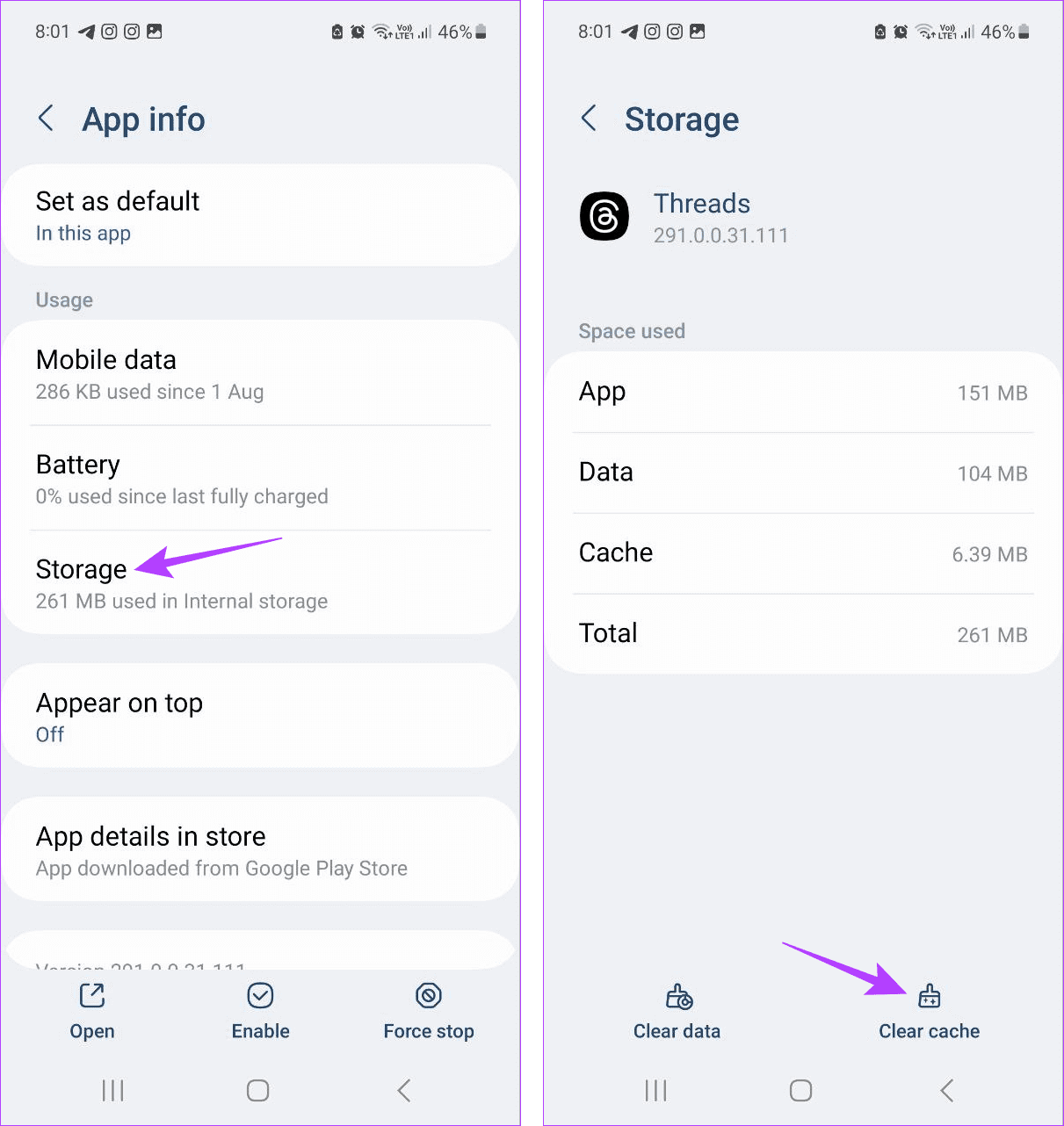
Ciò cancellerà immediatamente la cache dell'app Android Threads. Se sei un utente iPhone, valuta la possibilità di scaricare l'app , poiché non esistono opzioni native per svuotare la cache dell'app.
Se il tuo dispositivo è attualmente in modalità di risparmio energetico o ha un'attività limitata per l'app Threads, alcune funzioni dell'app potrebbero non funzionare correttamente. Quando ciò accade, l'app Threads potrebbe non caricarsi correttamente o bloccarsi del tutto.
In questo caso, sblocca l'app Threads sul tuo dispositivo Android. Oppure, se utilizzi un iPhone, disattiva la modalità di risparmio energetico . Ecco come farlo.
Passaggio 1: apri l'app Impostazioni sul tuo dispositivo Android.
Passaggio 2: tocca App.
Passaggio 3: dall'elenco delle app, tocca Discussioni.

Passaggio 4: qui, tocca Batteria.
Passaggio 5: seleziona Senza restrizioni.

Passaggio 1: apri l'app Impostazioni.
Passaggio 2: scorri verso il basso e tocca Batteria.
Passaggio 3: qui, assicurati che l'interruttore "Modalità risparmio energetico" sia disattivato.

Se il tuo dispositivo è attualmente connesso a una VPN o a un proxy, potrebbe interrompere la connessione di rete. Ciò potrebbe anche limitare alcune funzioni dei thread o impedirne il corretto funzionamento. Per risolvere questo problema, disconnetti qualsiasi app VPN connessa o disattiva il proxy. Ecco come farlo.
Passaggio 1: apri l'app VPN che stai attualmente utilizzando. Stiamo utilizzando l'app Proton VPN a scopo dimostrativo.
Passaggio 2: qui, tocca Disconnetti.

Ciò disconnetterà immediatamente la VPN dal tuo dispositivo. Se hai configurato un proxy, disabilitalo anche tu. Quindi chiudi e riapri l'app Threads. Ora prova a utilizzarla di nuovo e verifica se l'app funziona correttamente.
Se le tue app non vengono aggiornate da un po', potrebbe essere il momento di stringere i denti e controllare gli aggiornamenti delle app . Ciò può aiutare a garantire che l'app Threads abbia accesso alle ultime correzioni di bug e funzionalità dell'app. Questo può anche aiutare a risolvere eventuali problemi dell'app come il mancato caricamento corretto dei thread. Quindi, una volta installati gli aggiornamenti, apri l'app Threads e controlla di nuovo.
La disinstallazione dell'app Threads garantirà che tutte le impostazioni e le informazioni dell'app vengano eliminate dal tuo dispositivo. Quindi, una volta reinstallata l'app, verrà installata una nuova copia. Esegui questa operazione se non riesci ancora a identificare il motivo per cui l'app Threads si blocca o non si apre. Puoi consultare il nostro articolo per saperne di più sull'eliminazione delle app sul tuo iPhone .
Gli utenti Android possono seguire i passaggi seguenti per disinstallare l'app Threads.
Passaggio 1: premi a lungo l'app Threads.
Passaggio 2: qui, tocca Disinstalla.
Passaggio 3: tocca OK.

Una volta terminato, utilizza i collegamenti seguenti per reinstallare l'app Threads. Quindi, accedi nuovamente e verifica se l'app funziona come previsto.
Installa l'app Threads su Android
Installa l'app Threads su iPhone
Suggerimento: poiché l'app Threads non dispone di una pagina di supporto, puoi contattare il team di supporto di Instagram se il problema persiste.
Ci auguriamo che questo articolo ti abbia aiutato a risolvere il problema dell'app Threads che non funziona o continua a bloccarsi su Android e iPhone. Inoltre, se vuoi prenderti una pausa o lasciare Threads, consulta la nostra spiegazione sulla disattivazione o eliminazione del tuo account Threads .
Cerchi un nuovo laptop da gioco portatile? Dai un
Scopri i limiti delle videochiamate su WhatsApp, Skype, Facebook Messenger, Zoom e altre app. Scegli l
Se il tuo Chromebook non riconosce i tuoi dispositivi USB, segui questi passaggi per risolvere il problema. Controlla il formato, l
Scopri come cambiare la lingua su Spotify per Android e desktop in modo semplice e veloce.
Gestisci i post suggeriti su Facebook per una migliore esperienza. Scopri come nascondere o posticipare i post "Consigliati per te".
Scopri come rendere trasparente lo sfondo in Paint e Paint 3D con i nostri metodi semplici e pratici. Ottimizza le tue immagini con facilità.
Se hai molti duplicati in Google Foto, scopri i modi più efficaci per eliminarli e ottimizzare il tuo spazio.
Continua a leggere per sapere come svegliare qualcuno al telefono su Android e iOS, indipendentemente dalla modalità in cui è attivo il dispositivo.
Scopri come risolvere il problema dello schermo nero di Amazon Fire TV Stick seguendo i passaggi di risoluzione dei problemi nella guida.
Scopri cosa fare se il tuo Galaxy S22 non si accende. Trova soluzioni efficaci e consigli utili per risolvere il problema.







